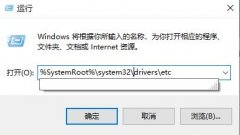电脑无法开机是我们在使用过程中经常遇到的故障,这不仅让我们感到困扰,也可能导致工作和学习的延误。面对这一问题,很多用户可能会感到无从下手。其实大多数情况下,通过一些简单的检查和修复,就能够让电脑恢复正常。下面将分享一些常见故障的排查步骤和快速修复方法,帮助你高效解决电脑无法开机的问题。

1. 确保电源正常
电源问题是导致电脑无法开机的常见原因之一。在解决这个问题之前,首先要确保你的电源插座正常工作。你可以尝试将电脑插到其他插座上,或使用其他电器设备测试插座是否供电。如果电源适配器上的指示灯不亮,可能就是适配器故障,需要更换。
2. 检查硬件连接
硬件连接不良也会导致开机失败。可以尝试打开机箱,检查内部各个组件的连接情况。确保主板上的电源线、内存条、显卡等都牢牢插好。在检查内存条时,建议将其拔出并用橡皮擦清洁金手指部分,然后重新插入。
3. 确定外设的影响
有时候,外部设备如USB驱动器或外围硬件也可能影响开机。可以将所有外接设备(如打印机、摄像头、USB设备等)全部断开,尝试只保留显示器和键盘后进行启动,看看是否能正常开机。
4. 进行BIOS重置
如果前面的步骤都没有解决问题,可能需要考虑BIOS设置问题。在开机时,通常按F2、Delete或F10(具体按键不同,请参考主板说明书)进入BIOS界面。如果能够进入此界面,选择Load Default Settings或Reset to Default,保存更改后重启试试看。
5. 检查显示器
显示器故障也可能使得电脑看似无法开机。在开机时,如果听到风扇运转声但屏幕无反应,可以尝试用其他显示器或更换信号线,确认是不是显示器问题导致无法显示画面。
6. 使用安全模式
如果以上步骤都未能解决问题,但电脑发出正常的启动音,可能是系统出现问题。可以尝试在启动过程中按F8键,进入安全模式,检查系统是否受到病毒或恶意软件的干扰,之后进行相应的修复操作。
7. 考虑系统恢复
如果安全模式成功进入,但后续仍无法正常启动,可以考虑使用系统恢复功能,将系统还原到之前的正常状态。在Windows安装介质中,选择修复计算机,根据提示进行恢复。
常见问题解答(FAQ)
1. 我的电脑完全没有反应,应该怎么办?
- 检查电源插座及适配器,确保供电正常。也可以尝试长按电源键重启。
2. 电脑开机后提示硬盘故障,怎么办?
- 这可能是硬盘故障的信号,建议备份重要数据后,更换硬盘进行测试。
3. 如何知道是哪个硬件故障?
- 可以根据开机时的响声或无显示情况进行排查,若依然不确定,建议寻求专业维修服务。
4. 为什么电脑可以开机,但是进不了系统?
- 可能是系统文件损坏,可以尝试启动安全模式或使用系统恢复盘进行修复。
5. 做电脑维护时,我应该留意哪些常见问题?
- 定期清灰、检查散热和电源线连接,及时更换老化或损坏的硬件。
解决电脑无法开机的问题并不一定需要专业技能,通过上述步骤,你可以有效诊断并修复常见故障。若问题依旧存在,最好寻求专业的帮助。希望这些经验对你有所帮助!